2018年09月29日更新
YouTubeで15分以上の動画をアップロード/投稿する方法
今回の記事では、YouTubeで15分以上の動画をアップロード/投稿する方法やYouTubeで15分以上の動画をアップロード/投稿できないときの対処法などをあらゆる角度から詳しく見ていきます。重要事項が多いので、細部までしっかり読んでください。
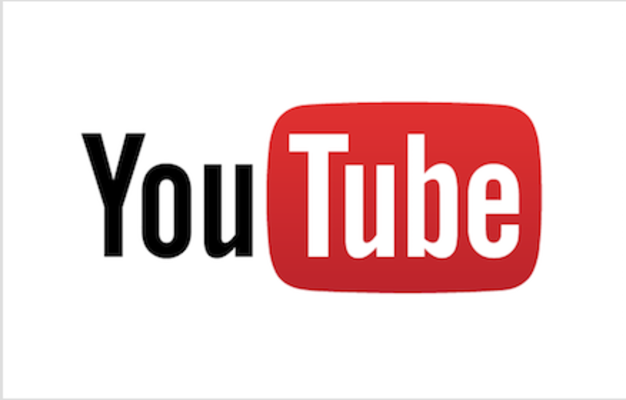
目次
- 1YouTubeで15分以上の動画をアップロード/投稿できないときは
- ・YouTubeのパートナー確認をしていない
- ・電話番号を登録する
- ・YouTubeのパートナー確認は有料か
- 2YouTubeのパートナー確認でできること
- ・制限時間を超える動画
- ・外部アノテーション
- ・Content IDに関する異議申し立て
- ・視聴者ファンディング機能
- 3YouTubeで15分以上の動画をアップロード/投稿する方法
- ・クリエイターツールにログイン
- ・左のメニューバーの「チャンネル」を押して、「ステータスと機能」をクリック
- ・画面に「制限時間を超える動画」という項目の「有効にする」をクリック
- ・電話番号を確認
- ・受け取ったコードを入力して「確認」をクリックで設定完了
- 4YouTubeで15分以上の動画をアップロード/投稿する方法【スマホ/android/iPhone】
- ・YouTube モバイルアプリを開く
- ・カメラアイコン をタップし、動画をアップロード
- ・画面右上の [次へ] をタップ
- ・手順に沿って、Google アカウントの確認手続きを行う
- ・受け取ったコードを入力して「確認」をクリックで設定完了
- 5YouTubeの動画アップロード/投稿の最大容量
- ・容量:128GB 時間:11時間
- 6まとめ
- ・YouTubeで15分以上の動画をアップロード/投稿には電話番号が必要
- ・YouTubeの動画アップロード/投稿の最大の容量は128GB 、時間は11時間
YouTubeで15分以上の動画をアップロード/投稿できないときは
YouTubeは、デフォルト(初期設定)のままだとYouTubeで上限である再生時間が15分以上の長さの動画をアップロードできないのです。
しかし、しっかり設定をしたら、YouTubeで上限である再生時間が15分以上の長さの動画もアップロードできるようになります。
そこで、今回はYouTubeで上限である再生時間が15分以上の長さの動画をアップロード/投稿できないときはどうすれば良いか?紹介していきます。
YouTubeのパートナー確認をしていない
上記でも示したように、YouTubeでは、デフォルトの状態だとouTubeで上限である再生時間が15分以上の長さの動画をアップロードすることができません。
YouTubeは誰でもかれでも、YouTubeで上限である再生時間が15分以上の長さの動画をアップロードできないようになっています。
そこで、YouTubeのパートナー確認をする必要があるのです。YouTubeでのパートナー確認とは、イメージとしては本人確認をするということです。
電話番号を登録する
YouTubeでは、電話番号を登録するということになります。YouTubeでのパートナー確認をすることによってできることは、以下の項目です。
・再生時間が15分以上の時間を超える動画
・外部アノテーション
・カスタムサムネイル
・Content IDに関する異議申し立て
・視聴者ファンディング機能
電話番号を登録するだけで、これらの機能が使えるようになりますので、YouTubeでのパートナー確認はしておきましょう。
YouTubeのパートナー確認は有料か
YouTubeのパートナー確認は有料ではありませんので、ご安心ください。
 YouTubeで非公開設定の動画を共有する方法
YouTubeで非公開設定の動画を共有する方法YouTubeのパートナー確認でできること
ここでは、YouTubeのパートナー確認することで出来るようになることをあげていきます。
制限時間を超える動画
YouTubeのパートナー確認することで、YouTubeでの上限である15分以上の長さの制限時間を超える動画を投稿する設定こになります。
外部アノテーション
YouTubeのパートナー確認することで、YouTubeでのアノテーション機能によって、リスト取りのLPへの誘導や自社サイトへの誘導が出来るようになります。
YouTubeのパートナー確認することで、カスタムサムネイルとして使用する画像については公式ヘルプにてできるだけサイズの大きなものにすることを推奨しており、具体的には以下に記しました。
・1280x720(最小幅が 640 ピクセル)の解像度がある
・アップロードする画像ファイル形式: JPG、GIF、BMP、PNG
・上限の 2 MB 以内である
・YouTube プレーヤーやプレビューで最もよく使われる 16:9 のアスペクト比を試してみる
Content IDに関する異議申し立て
YouTubeのパートナー確認することで、著作権で保護された素材を含む動画をアップロードすると、Content ID の申し立てを受けることがあります。
この申し立ては、YouTubeでの音楽、映画、テレビ番組、ビデオゲームなどの著作権で保護された素材の著作権を保有している法人から発行されます。
コンテンツ所有者は YouTubeでのContent ID を設定することで、申し立てを行う際に YouTube 上で素材の使用をブロックできます。また、YouTubeでの動画を広告とともに YouTube 上で掲載し続けることを許可することもできます。
その場合は、申し立てが行われたYouTubeでのコンテンツの著作権者が広告の収益を得ることになります。
視聴者ファンディング機能
YouTubeでの視聴者ファンディング機能は、もう終了してしまっているので、それに変わるYouTubeでの機能について紹介します。YouTubeでのSuper Chat を視聴者が購入した場合
YouTubeでのSuper Chat はコメントの中でハイライトされ、購入金額が表示されます。また、YouTubeでのSuper Chat はコメント内で一定時間固定表示されます。(最大 5 時間まで)
YouTubeでのSuper Chat の色、固定表示される時間の長さなどは、購入する金額によって決まります。YouTubeでのSuper Chat を利用するメリット
YouTubeでのSuper Chat はライブ配信中に視聴者とクリエイターをつなぐ新しい機能です。また、YouTubeでのSuper Chat はクリエイターが収益化をする 1 つの手段となります
 YouTubeの「限定公開」と「非公開」の違いは?
YouTubeの「限定公開」と「非公開」の違いは?YouTubeで15分以上の動画をアップロード/投稿する方法
YouTubeで上限である15分以上の長さの動画をアップロードするための手順は比較的簡単です。
なぜなら、YouTubeで電話番号を登録するだけだからです。では、さっそくYouTubeでのパートナー確認をして、15分以上のYouTubeでの動画をアップロードできる方法を見ていきましょう。
クリエイターツールにログイン
YouTubeで再生時間が15分以上の動画をアップロード/投稿するには、まずは、クリエイターツールにログインしましょう。
左のメニューバーの「チャンネル」を押して、「ステータスと機能」をクリック
左のメニューバーの「チャンネル」を押して、「ステータスと機能」をクリック。
画面に「制限時間を超える動画」という項目の「有効にする」をクリック
そうすると、画面に「制限時間を超える動画」という項目があります。ここで「有効にする」をクリックしましょう。
電話番号を確認
そしたら、電話番号を確認します。国名と電話番号を入れていきましょう。ちなみに電話番号は、ハイフンがあってもなくてもOKです。
受け取ったコードを入力して「確認」をクリックで設定完了
確認コードの受け取りは、電話の自動音声、SMSのどちらかを選ぶことができます。これはどちらか好きなほうを選べばOKです。
最後に、受け取ったコードを入力して「確認」をクリックしてください。
そしたら、YouTubeアカウントの確認が完了します。
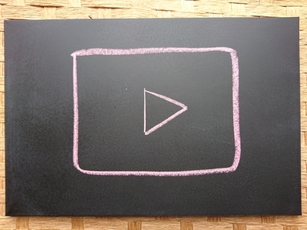 YouTubeのチャンネル登録とは?チャンネル登録や解除の方法を解説
YouTubeのチャンネル登録とは?チャンネル登録や解除の方法を解説YouTubeで15分以上の動画をアップロード/投稿する方法【スマホ/android/iPhone】
iPhoneなどのスマホから再生時間が15分以上の動画をYouTubeへアップロードするには、Googleアカウントと呼ばれる会員になる必要があります。
AndroidやポケモンGoを持っている人であれば、すでに所得済みだと思いますが、iPhoneなどでまだ取得していない人は、Googleアカウントを取得しておいてください。
YouTube モバイルアプリを開く
また、YouTubeアプリをインストールしておく必要があります。Androidの場合はすでにインストールされていますが、iPhoneを持っている人はあらかじめインストールしておきます。
カメラアイコン をタップし、動画をアップロード
iPhoneで撮影した再生時間が15分以上の動画や保存した動画は、「写真」から参照できます。ホーム画面にある「写真」をタップして開きます。
画面右上の [次へ] をタップ
はじめてアップロードするときだけ、YouTubeアカウント(Googleアカウントのことです)でサインインします。googleアカウント作成で作成したGmailのメールアドレスを入力します。
そして、画面右上の [次へ] をタップします。
手順に沿って、Google アカウントの確認手続きを行う
Googleアカウントのパスワードを入力します。15分以上の動画に表示されるアカウント名を選択します。
上がGoogleアカウントで設定している名前。下がYouTube専用で表示させることができる名前です。
受け取ったコードを入力して「確認」をクリックで設定完了
受け取ったコードを入力して「確認」をクリックで設定完了で、YouTubeが許可を求めてくるので、「許可」ボタンをタップします。
 YouTube動画の音声を録音する方法まとめ
YouTube動画の音声を録音する方法まとめYouTubeの動画アップロード/投稿の最大容量
YouTubeの動画アップロード/投稿の最大容量について紹介いたします。
容量:128GB 時間:11時間
今まで見てきたように、YouTubeで15分以上の動画をアップロード/投稿する方法を習得すると、MAX容量:128GB 時間:11時間の動画を投稿することができます。
 TikTokの芸能人・有名人ランキング(芸人/歌手/タレント/YouTuber)【2018年最新版】
TikTokの芸能人・有名人ランキング(芸人/歌手/タレント/YouTuber)【2018年最新版】まとめ
今回の記事では、YouTubeで15分以上の動画という制限の動画をアップロード/投稿できないときはどうすれば良いか?
YouTubeのパートナー確認でできること、YouTubeで15分以上の動画という制限の動画をアップロード/投稿する方法、YouTubeで15分以上の動画という制限の動画をアップロード/投稿する方法【スマホ/android/iPhone】について詳しく紹介してきました。
YouTubeで15分以上の動画という制限の動画をアップロード/投稿できないときは、YouTubeのパートナー確認をしていない場合や、電話番号を登録していない場合がありました。
また、YouTubeのパートナー確認でできることでは、以下の項目について紹介しました。
・15分以上の時間を超える動画
・外部アノテーション
・カスタムサムネイル
・Content IDに関する異議申し立て
・視聴者ファンディング機能
YouTubeで15分以上の動画という制限の動画をアップロード/投稿する方法では、クリエイターツールにログインすることから詳しく解説していきました。
最後に、YouTubeで15分以上の動画という制限の動画をアップロード/投稿する方法【スマホ/android/iPhone】については、YouTube モバイルアプリを開くところから詳しく紹介していきました。
最後まで、読んでいただきありがとうございます。
YouTubeで15分以上の動画をアップロード/投稿には電話番号が必要
上記でも紹介しましたが、YouTubeで15分以上の動画という制限の動画をアップロード/投稿には電話番号が必要です。
YouTubeの動画アップロード/投稿の最大の容量は128GB 、時間は11時間
最後にも紹介いたしましたが、YouTubeの動画アップロード/投稿の最大の容量は128GB 、時間は11時間ととても容量が大きく長い15分以上の時間の動画を投稿できます。
 TikTokのJKがかわいいと話題?広告や人気の女子高生を紹介!
TikTokのJKがかわいいと話題?広告や人気の女子高生を紹介!















